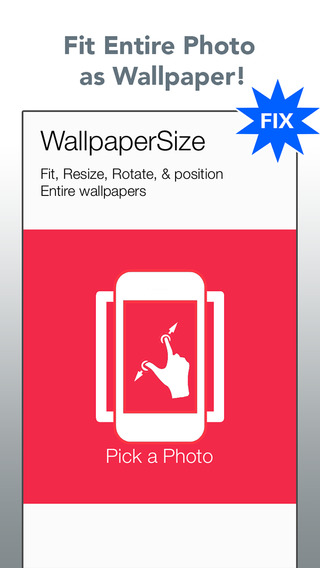
01 wallpapers Free (مجاني)
يتيح لك تطبيق Ki Tat Chung تغيير حجم الصورة المحددة وتدويرها ووضعها وفقًا لحجم شاشة iPhone ودقة التوافق. يمكن تنزيل التطبيق على جهاز iPhone الخاص بك من متجر iTunes مجانًا.

يواجه العديد من مستخدمي iPhone، الذين قد يشملونك أنت أيضًا، مشكلات عند إعداد خلفية لشاشة هواتفهم المحمولة. في بعض الأحيان تمتد الصورة خارج الشاشة بينما في بعض الحالات يتم تقطيعها. في أي من الحالات المذكورة، تبدو الصورة غير ملائمة على شاشة هاتفك المحمول وقد ترغب في التخلص منها في أسرع وقت ممكن.
يوضح هذا القسم السبب وراء مثل هذا السلوك للصور، وكيفية إصلاح المشكلة دون أي مشاكل أو تعقيدات. علاوة على ذلك، سنوجّهك حول كيفية نقل الخلفيات التي تم تنزيلها على جهاز الكمبيوتر إلى خلفيات iPhone.
أفضل طريقة لتجنب مثل هذه المتاعب هي استخدام خلفيات الشاشة ذي الحجم الدقيق وفقًا لطراز iPhone الخاص بك. لراحتك، فيما يلي قائمة بأحجام الصور لكل طراز من طرازات iPhone المتوفرة في السوق وقت كتابة هذا التقرير:
موديل iPhone & حجم الصورة
ملاحظة:
اعتمادًا على حجم الشاشة ودقة الصورة المقبولة، يحاول نظام iOS المثبت على جهاز iPhone الخاص بك تلقائيًا ملاءمة الصورة المحددة على الخلفية بشكل أفضل. في هذه المحاولة ، يقوم بتمديد عرض وارتفاع الصورة حسب الحاجة.
إذا لم تكن الصورة التي حددتها من الدقة المحددة لشاشة جهاز iPhone الخاص بك، فإن نظام التشغيل iOS يمدّها لوضعها في وضع ملء الشاشة، مما يجعلها منقّطة / ضبابية.
كما ذُكر أعلاه، فإن أفضل طريقة لتجنب مثل هذه المشكلات هي استخدام الصور التي تطابق الحجم الدقيق لجهاز iPhone الخاص بك.
ومع ذلك، نظرًا لأنه من غير الممكن مع كل صورة تفضل استخدامها كخلفية لجهاز iPhone الخاص بك، يجب عليك الاعتماد على أداة جهة خارجية يمكنها القيام بالمهمة نيابة عنك. يتم ذكر عدد من هذه التطبيقات أدناه مع تفاصيلها:
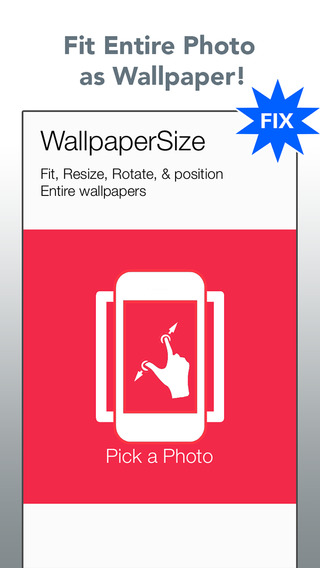
يتيح لك تطبيق Ki Tat Chung تغيير حجم الصورة المحددة وتدويرها ووضعها وفقًا لحجم شاشة iPhone ودقة التوافق. يمكن تنزيل التطبيق على جهاز iPhone الخاص بك من متجر iTunes مجانًا.
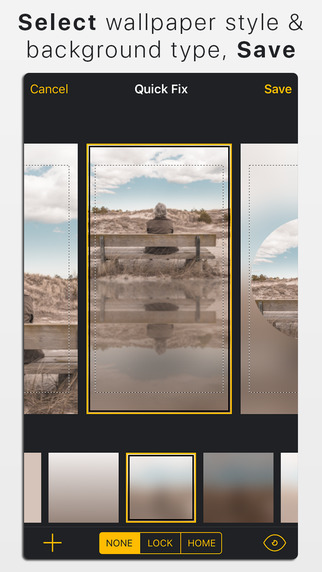
تم تطوير تطبيق Wallax بواسطة Brijit Sheelia والمتاح على متجر iTunes، وهو تطبيق يأتي مع بعض الصور المدمجة. بالإضافة إلى تغيير حجم الصور المفضلة لديك وضبطها وفقًا لحجم شاشة جهاز iPhone الخاص بك، يتيح لك Wallax أيضًا إضافة بعض التأثيرات مثل التمويه والتركيز وما إلى ذلك.
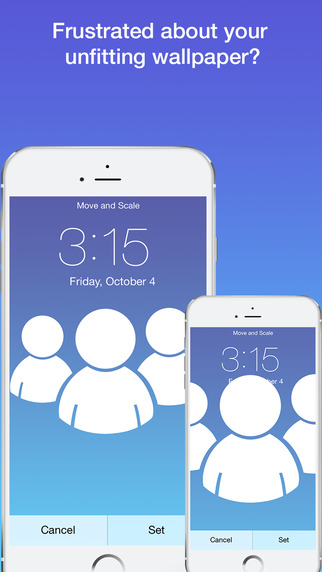
تطبيق آخر تم تحسينه مؤخرًا (على وجه التحديد في 17 نوفمبر 2015) بواسطة المطور Bernhard Obereder للهواتف المحمولة iPhone 6 و iPhone 6 Plus. يجعل التطبيق صور الخلفية المحددة محصّنة ضد التعديلات التي يجريها نظام iOS عليها، ويفرض تغييراتها الخاصة التي تجريها باستخدامها.
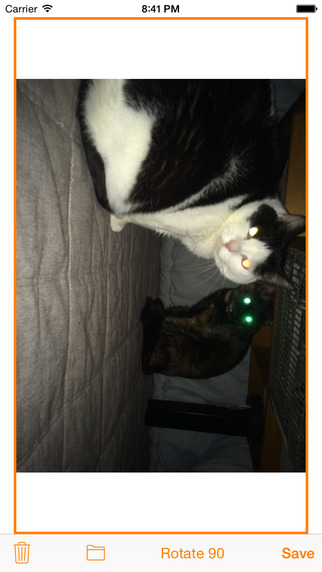
تم تطوير Wa-Fi (Wallpaper-Fitter) لكل من أجهزة iPhone و iPad، ويمكن استخدامه لتغيير حجم الخلفيات وإعادة ترتيبها لتناسب شاشة جهازك بشكل أفضل. نظرًا لأن أجهزة iPhone يمكنها الآن تغيير اتجاه الشاشة الرئيسية عند تدويرها، فإن Wa-Fi (Wallpaper-Fitter) يتيح لك تخصيص صور الخلفية المفضلة لديك وفقًا لذلك.
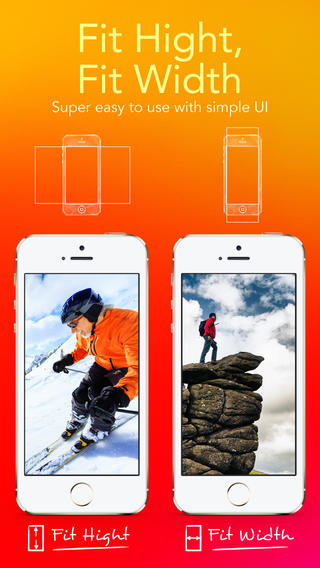
تطبيق قوي آخر لتغيير حجم خلفية iPhone طورته شركة i-App Creation Co.، Ltd. والذي يساعدك على تغيير حجم صور الخلفية المحددة وفقًا لدقة شاشة جهاز iPhone الخاص بك. باستخدام Wallpaper Fit، يمكنك تغيير حجم صور الخلفية الخاصة بك لكل من الاتجاهات الرأسية والأفقية لأي طراز من طراز iPhone لديك.
أدرجنا هنا بعض المواقع التي تم تنزيلها للحصول على خلفيات iPhone المجانية.
يمكن أن يساعدك تطبيق TunesGo لنقل iPhone في نقل الخلفيات التي تم تنزيلها على جهاز الكمبيوتر إلى iPhone بسهولة.
الخطوة 1 قم بتنزيل وتثبيت TunesGo لنقل iPhone وقم بتوصيل جهاز iPhone بجهاز الكمبيوتر الشخصي أو جهاز Mac عبر كابل USB.
الخطوة 2 نقل الخلفيات التي تم تنزيلها من جهاز الكمبيوتر إلى iPhone.
ابحث وانقر على علامة تبويب "الصور"، ثم اختر خيار مكتبة الصور المحددة. قم بإنشاء ألبوم جديد لخلفية الشاشة. بعد ذلك انقر على إضافة ثم اختر إضافة ملف أو إضافة مجلد لإضافة خلفيات تم تنزيلها من جهاز الكمبيوتر الخاص بك إلى iPhone.
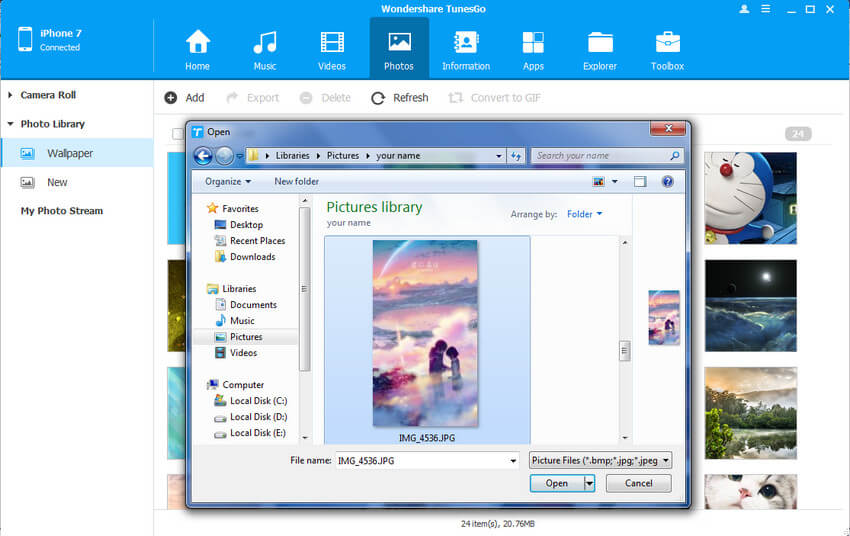
الخطوة 3 تغيير خلفية iPhone الخاص بك.
في الإعدادات، انقر على خلفية الشاشة > اختر خلفية جديدة. حدد الخلفية التي قمت بتنزيلها من جهاز الكمبيوتر إلى iPhone. يمكنك تعيين خلفية الشاشة كشاشة رئيسية أو شاشة قفل أو كليهما. ستظهر الشاشة الرئيسية عند إلغاء قفل جهاز iPhone الخاص بك. تظهر شاشة القفل عندما تمسك iPhone أو تضغط على زر الإيقاف / التنشيط.
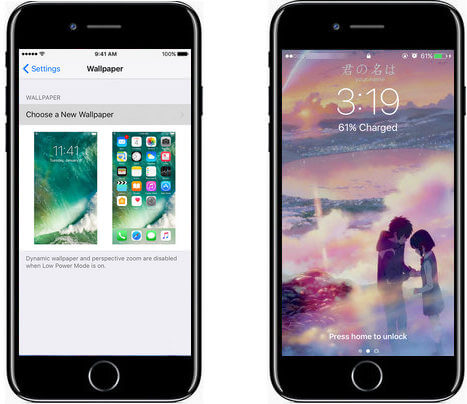
تلعب الخلفيات دورًا مهمًا بالنسبة لك كمحب للهاتف المحمول. فهي لا تقوم فقط بتجميل شاشة هاتفك المحمول، ولكنها أيضًا تصوّر شخصيتك. قد تعكس خلفية الشاشة المُختارة بشكل غير صحيح صورة سيئة وشخصية مهملة.
لذلك، يُصبح من المهم تعيين خلفية مناسبة بالحجم المناسب لجهاز iPhone باهظ الثمن. الأدوات المذكورة أعلاه ذكية وفعالة وقوية بما يكفي لمساعدتك في اختيار صورة من اختيارك، وتغيير حجمها، ووضعها بشكل صحيح، ثم تعيينها كخلفية لهاتفك.
32 خلفيات عيد الميلاد لأجهزة iPhone
30 خلفية مجانية لجهاز iPhone الخاص بك
26 خلفيات رائعة لهواتف Android
أفضل 10 برامج لاستعادة بيانات الهاتف الخليوي
 ضمان التنزيل الآمن ، بدون برامج ضارة
ضمان التنزيل الآمن ، بدون برامج ضارة
Khalid Abdullahi
contributor Editor
Generally rated4.5(105participated)